Win10开机总是要选择操作系统才能启动怎么办?解决方法
发布时间:2017-04-06 21:15:23 浏览数:
最近有用户反馈自己的Win10系统开机时总是要先出现选择操作系统界面然后选择Win10才能启动,界面图如下:
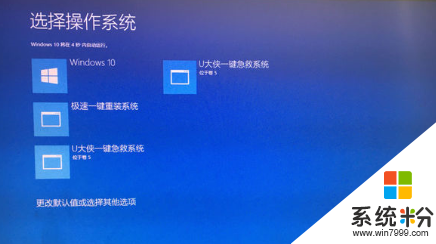
从上面我们可以知道,之所以每次开机都要出现操作系统选择界面是由于安装了太多的“一键重装”、“一键恢复”等软件~在引导中加入了很多信息!那么如何解决呢?
方法一:
卸载选择系统界面中存在的软件,看能否删除这些启动项;
方法二:
1、按下WIN+X,然后选择“系统”;
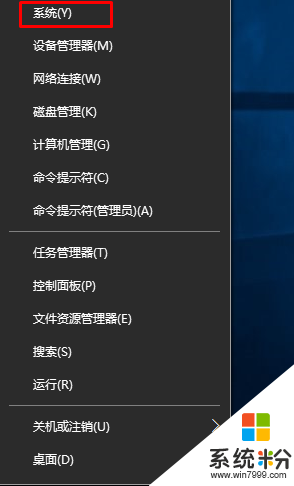
2、打列系统信息界面后,点击“高级系统设置”;
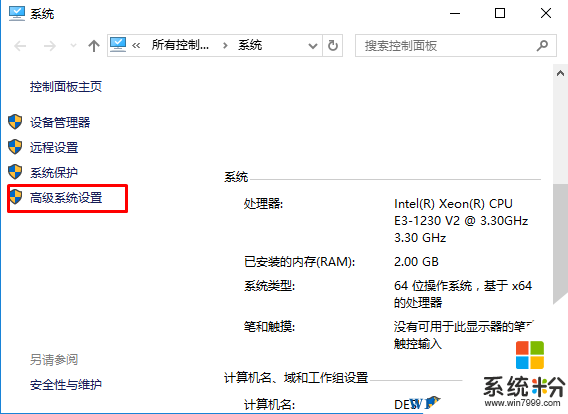
3、然后点击“启动和故障恢复”区域的“设置”按钮 系统粉 www.win7999.com;
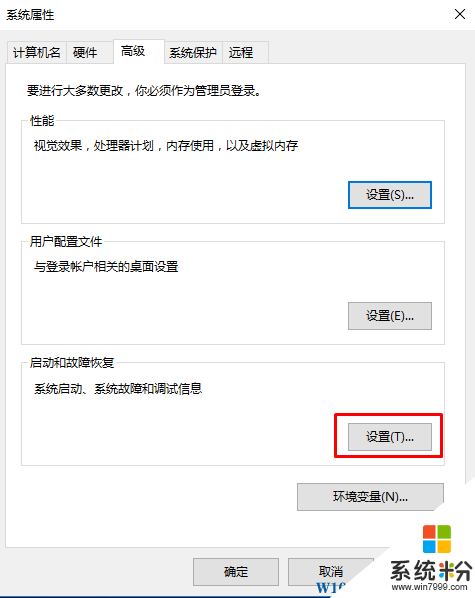
4、在系统启动下,选择windows10为默认系统,然后在显示时间设置为0,然后确定即可。
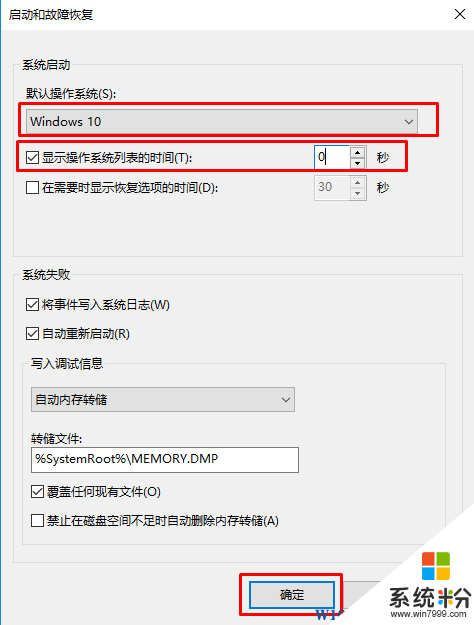
设置为0秒的时候界面几乎看不到显示,一闪而过~所以就可以解决标题中的问题了。
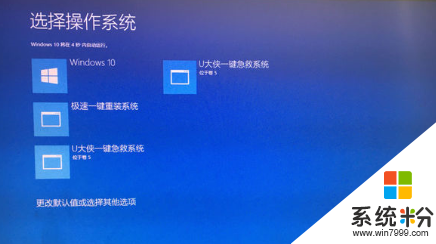
从上面我们可以知道,之所以每次开机都要出现操作系统选择界面是由于安装了太多的“一键重装”、“一键恢复”等软件~在引导中加入了很多信息!那么如何解决呢?
方法一:
卸载选择系统界面中存在的软件,看能否删除这些启动项;
方法二:
1、按下WIN+X,然后选择“系统”;
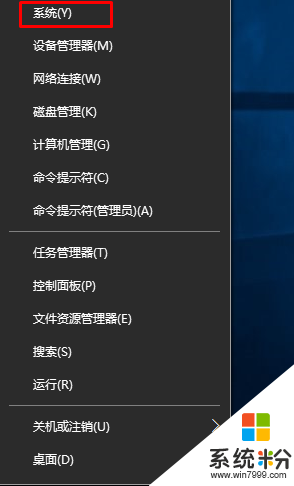
2、打列系统信息界面后,点击“高级系统设置”;
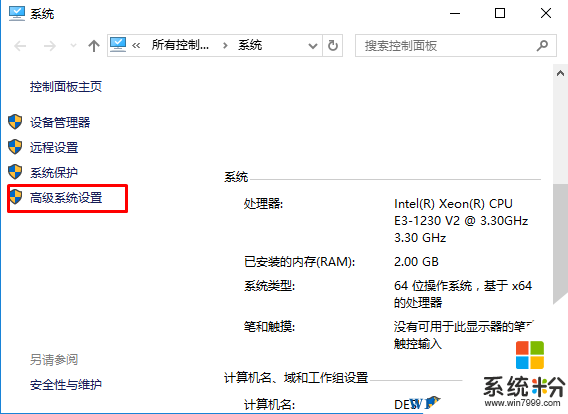
3、然后点击“启动和故障恢复”区域的“设置”按钮 系统粉 www.win7999.com;
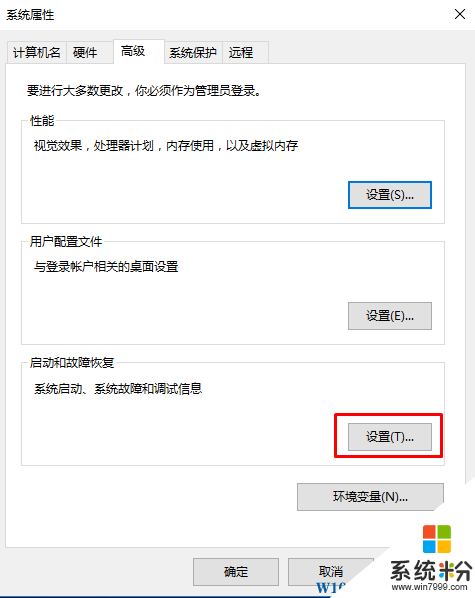
4、在系统启动下,选择windows10为默认系统,然后在显示时间设置为0,然后确定即可。
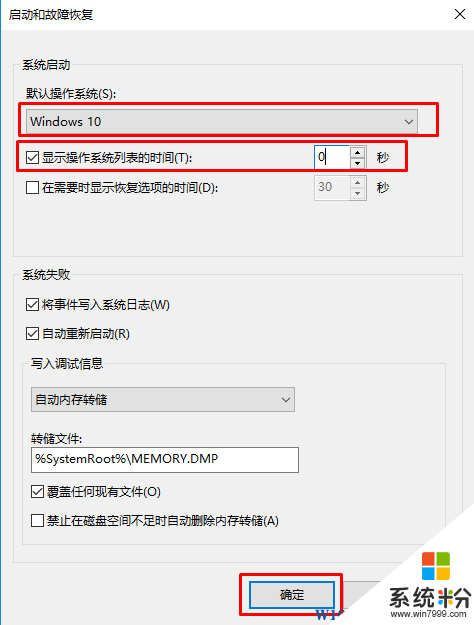
设置为0秒的时候界面几乎看不到显示,一闪而过~所以就可以解决标题中的问题了。